目次
はじめに

KeKaはMacで7zやrarなどいろいろな形式の圧縮/解凍に対応したファイルアーカイバです。便利なのでとりあえずインストールしておくと良いと思います。パスワードをかけたり分割して圧縮することも可能です。Windowsで解凍した時に出てくる「DS_STORE」などのいらないファイルを含めない設定もできます。
公式サイトからダウンロードして無料で使うことができます。
【公式サイト】
あわせて読みたい
基本無料で使えますが気に入ったらAppStoreやPayPalから購入/寄付することもできます。
【App Store】
Mac App Store


Keka
Keka is a full featured file archiver, as easy as it can be. With Keka you can compress as many files as you want in a bunch of formats. Divide files and prote...
環境設定
- 「ホームフォルダアクセス」を有効にする
- 「Finder 拡張機能」を有効にする
KeKaを起動して環境設定でファイルアクセスから「ホームフォルダアクセスを有効」にしておきましょう。圧縮先をいちいち指定しなくて済むようになります。
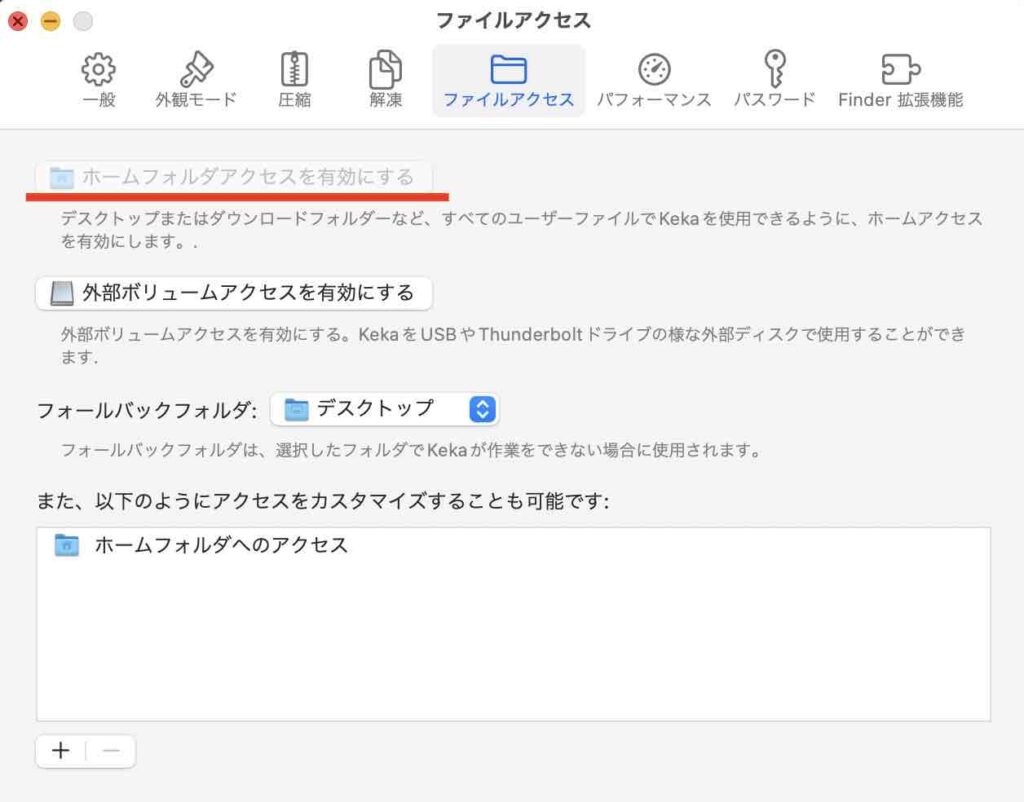
Finder拡張機能から「拡張機能を有効」にしておきましょう。圧縮したいファイルを選んで右クリックでサービスから「圧縮」「展開」が選択できるようになります。
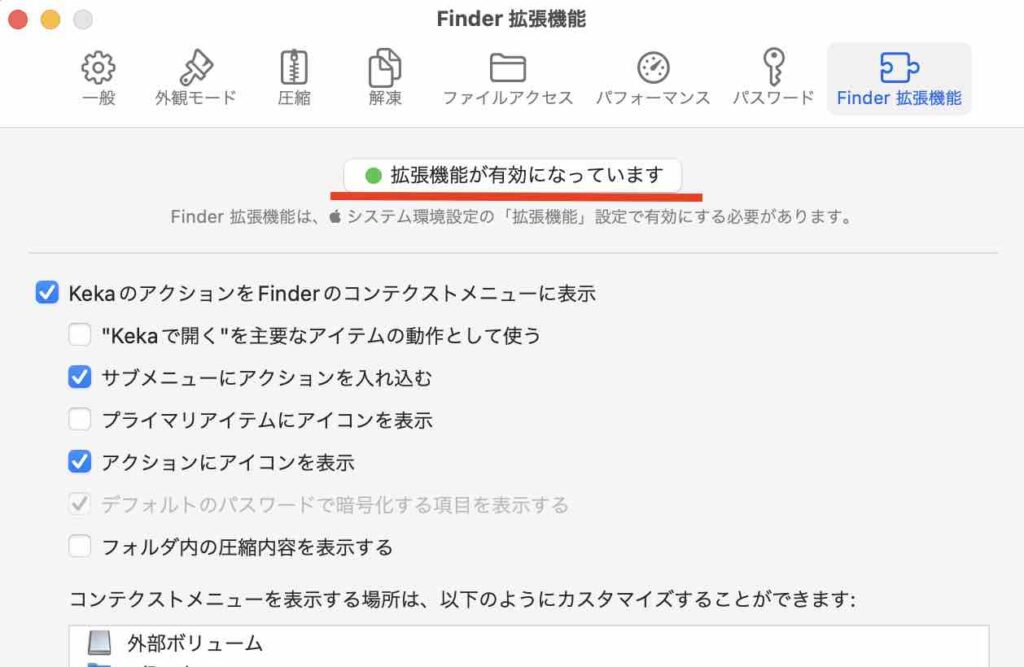
使い方
圧縮方法はとても簡単です。起動したら下記ウインドウが開くので、圧縮率などを設定して圧縮したいフォルダやファイルをここへドラッグ&ドロップするだけです。
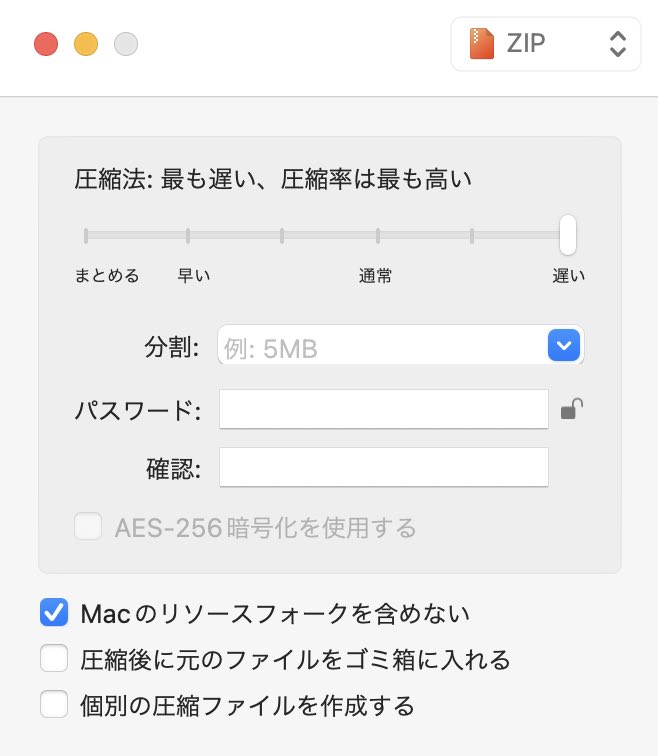
下記の圧縮形式に対応していました。
- 7Z
- ZIP
- TAR
- GZIP
- BZIP2
- XZ
- LZIP
- BROTLI
- ZSTD
- LRZIP
- AAR
- WIM
- DMG
- ISO
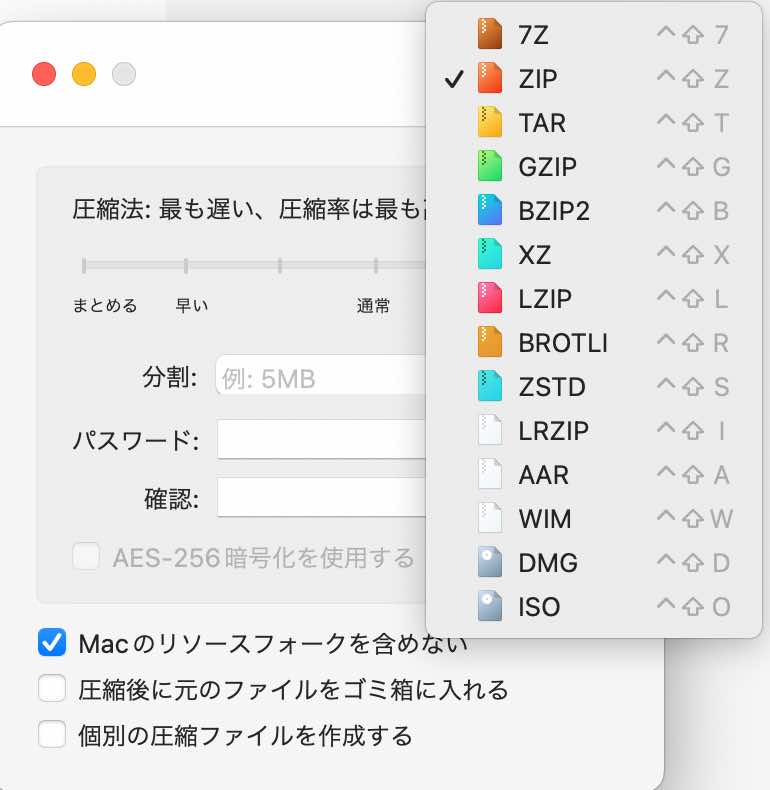
ZIP圧縮の比較テスト
同じファイルで圧縮後のサイズを「通常」「遅い、圧縮率は高い」「最も遅い、圧縮率は最も高い」で比較してみました。

- (529.7MB)のフォルダを圧縮
- 「通常」(127.3MB)
- 「遅い、圧縮率は高い」(126MB)
- 「最も遅い、圧縮率は最も高い」(125.7MB)

あまり変わらなかった。。まぁチリツモなので時間がある時は高圧縮にしときましょうか^^
